数据透视表10个高效技巧,提升Excel报表效率
时间:2025-08-27 23:58:56 414浏览 收藏
想提升Excel报表效率?数据透视表绝对是你的不二之选!本文聚焦数据透视表的高效用法,打破传统报表制作的瓶颈,助你将Excel报表升级为动态、多维的决策工具。掌握字段组合、切片器、计算字段、显示值方式等10个高级技巧,实现数据的快速聚合、交互分析与深度洞察。告别繁琐的手动操作,让数据透视表帮你轻松应对海量数据,快速生成多维度报告,提升工作效率和报表质量,让你的报表不再是简单的数字堆砌,而是能洞察业务、驱动决策的利器。
掌握数据透视表的字段组合、切片器、计算字段、显示值方式等高级功能,可实现数据快速聚合、交互分析与深度洞察,将传统报表升级为动态、多维的决策工具。
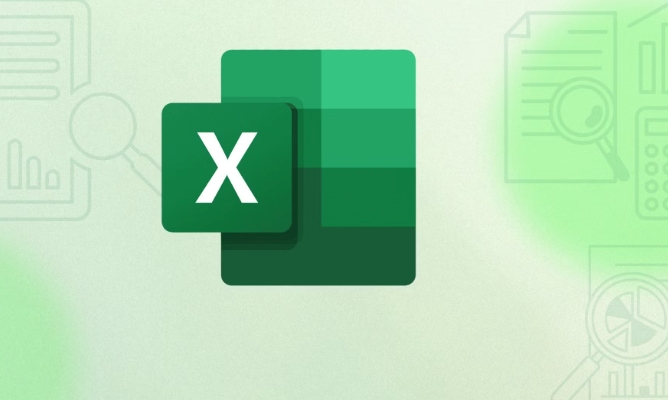
数据透视表,这个Excel里被誉为“神器”的功能,其高效使用并非仅仅停留在拖拽字段生成汇总报表。真正的效率提升,在于你是否能充分挖掘并灵活运用它那些看似不起眼,实则能让报表分析能力瞬间跃升的“隐藏”功能。掌握这些,你的Excel报表将不再是简单的数字堆砌,而是能洞察业务、驱动决策的利器。
解决方案
数据透视表的高效使用,核心在于从数据清洗、结构化到高级分析、交互呈现的全链路理解与实践。许多人可能只停留在最基础的求和、计数,这就像拥有一辆跑车却只在市区开。要真正发挥它的潜力,你需要深入了解并实践其提供的各种高级功能。这不仅仅是操作技巧的堆砌,更是一种分析思维的转变。当你能熟练运用这些功能时,无论是处理海量数据、快速生成多维度报告,还是进行复杂的数据探索,都会变得异常轻松。它能帮你把原本需要编写复杂公式或手动筛选整理数小时的工作,压缩到几分钟内完成,极大地提升了工作效率和报表质量。
为什么说数据透视表能让报表瞬间升级?
说数据透视表能让报表“瞬间升级”,这绝非夸大其词。我见过太多同事,面对庞大数据时手足无措,或者花大量时间手动筛选、复制粘贴,最后出来的报表依然缺乏深度和交互性。而数据透视表,恰恰能解决这些痛点。它最核心的价值,在于其强大的聚合、切片和钻取能力。你可以将几万行甚至几十万行的数据,通过简单的拖拽,在几秒钟内汇总成你想要的任何维度,比如按地区、按产品、按时间段的销售额。
更重要的是,它提供了丰富的“显示值方式”,比如计算占比、排名、同期比等,这些是普通筛选和公式难以快速实现的。想象一下,你老板突然问你:“上个月哪个产品的销售额占比最高?”或者“和上季度相比,哪个区域的增长最快?”如果用传统方法,你可能需要写一堆SUMIFS、COUNTIFS,甚至VLOOKUP,然后手动调整格式。但有了数据透视表,这几乎是点几下鼠标就能完成的事情。它不仅节省了大量时间,还确保了数据的一致性和准确性,同时让你的报表更具洞察力,从“展示数据”升级到“分析数据”。
掌握哪些功能能让数据透视表使用效率倍增?
要让数据透视表的使用效率倍增,并真正提升报表质量,以下几个功能是必须要掌握的:
字段组合 (Grouping Fields): 这是数据透视表里一个非常强大的功能,尤其对于日期和数字字段。比如,你有一年的销售数据,想按季度、按月甚至按周来分析?选中日期字段,右键选择“组合”,你可以轻松地按年、季度、月、日等进行组合。对于数字,你可以设定区间,比如将销售额按100-200、201-300的区间进行分组分析。这在分析客户年龄分布、产品价格区间销量等场景下,简直是神来之笔,省去了大量 IF 或 LOOKUP 函数的编写。
切片器与时间线 (Slicers & Timelines): 这两个功能能让你的报表瞬间变得交互性十足。切片器就像是报表的“按钮”,你可以为不同的字段(如地区、产品类别)添加切片器,点击按钮就能快速筛选数据。时间线则是专门针对日期字段的切片器,可以让你方便地按年、季度、月、日甚至自定义范围来筛选时间段。当你把报表分享给他人时,他们无需懂得数据透视表的操作,就能通过点击切片器轻松探索数据,极大地提升了报表的易用性和用户体验。
计算字段 (Calculated Fields): 有时候,你需要的分析指标并不直接存在于原始数据中,比如利润率(销售额-成本)/销售额。这时,计算字段就派上用场了。你可以在数据透视表内部创建新的字段,使用已有的字段进行计算。这避免了在原始数据源中添加辅助列,保持了数据源的整洁,也让你的分析更加灵活。我经常用它来计算一些自定义的KPI,比如转化率、客单价等,非常方便。
显示值方式 (Show Values As): 这个功能是数据透视表进行深入分析的关键。默认情况下,数据透视表显示的是求和或计数。但通过“显示值方式”,你可以将数据以各种形式展现:
- 总计的百分比: 快速了解各部分占总体的比例。
- 行总计/列总计的百分比: 分析某一行或某一列内部的构成。
- 差异: 比较当前值与前一个值、后一个值或某个特定值的差异,常用于环比、同比分析。
- 排名: 找出前N名或后N名,比如销售额最高的10个产品。
- 累计总计: 查看某个指标的累积趋势。 这些功能让你的数据从简单的“是什么”变成了“占多少”、“比之前好多少”、“排第几”,分析维度瞬间丰富起来。
值字段设置 (Value Field Settings): 除了“显示值方式”,值字段设置本身也很重要。在这里,你可以选择汇总方式(求和、计数、平均值、最大值、最小值、标准差等),并进行数值格式的设置。例如,将销售额显示为货币格式,将百分比显示为带小数的百分比。细节决定成败,规范的数值格式能让你的报表专业度倍增,也更易于阅读。
报表布局与设计 (Report Layout & Design): 数据透视表提供了三种布局方式:紧凑型、大纲型和表格型。
- 紧凑型: 默认布局,节省空间,但层次感不强。
- 大纲型: 字段在不同列显示,有明显的缩进,层次感好。
- 表格型: 每个字段都在单独的列,且会自动重复项目标签,最接近普通表格,方便复制到其他地方。 此外,你还可以设置是否显示分类汇总、总计,以及是否显示空行等。选择合适的布局和样式,能让你的报表清晰美观,提升阅读体验。
高级排序与筛选 (Advanced Sorting & Filtering): 除了常规的升降序和值筛选,数据透视表还有一些高级筛选技巧。比如“Top N”筛选,可以快速找出销售额最高的5个客户或最低的3个产品。还有“标签筛选”,可以根据文本内容进行筛选,例如筛选出包含特定关键词的产品名称。结合这些高级筛选,你可以快速聚焦到最关键的数据点上。
钻取明细数据 (Drill Down to Details): 这是数据透视表一个非常直观且实用的功能。当你看到数据透视表中某个汇总值(比如某个地区的总销售额),想知道这个数字是由哪些具体交易组成的,你只需要双击这个汇总单元格,Excel就会自动在一个新工作表中显示构成这个汇总值的所有原始明细数据。这对于数据核对、问题追溯以及深入了解数据背后的细节非常有帮助,避免了频繁回到原始数据源中查找。
刷新与数据源管理 (Refresh & Data Source Management): 报表的数据源通常是动态变化的。数据透视表并不会自动更新,你需要手动点击“刷新”按钮。如果数据源的位置或范围发生变化,你还需要通过“更改数据源”来重新指定。掌握这些基本操作,确保你的报表始终基于最新数据,避免因为数据陈旧而做出错误的判断。对于经常更新的数据,甚至可以考虑结合Power Query来自动化数据导入和刷新流程。
条件格式与样式 (Conditional Formatting & Styles): 虽然条件格式并非数据透视表独有,但将其应用到数据透视表中,能极大地提升报表的视觉效果和洞察力。你可以设置数据条、色阶、图标集等,直观地显示数据的趋势、高低点或异常值。比如,用红色突出显示销售额低于目标的区域,用绿色显示超额完成的区域。结合数据透视表的灵活布局,这些视觉元素能让你的报表一目了然,快速抓住重点,让数据“说话”。
今天关于《数据透视表10个高效技巧,提升Excel报表效率》的内容介绍就到此结束,如果有什么疑问或者建议,可以在golang学习网公众号下多多回复交流;文中若有不正之处,也希望回复留言以告知!
-
501 收藏
-
501 收藏
-
501 收藏
-
501 收藏
-
501 收藏
-
443 收藏
-
497 收藏
-
298 收藏
-
126 收藏
-
326 收藏
-
194 收藏
-
313 收藏
-
353 收藏
-
259 收藏
-
343 收藏
-
235 收藏
-
234 收藏
-

- 前端进阶之JavaScript设计模式
- 设计模式是开发人员在软件开发过程中面临一般问题时的解决方案,代表了最佳的实践。本课程的主打内容包括JS常见设计模式以及具体应用场景,打造一站式知识长龙服务,适合有JS基础的同学学习。
- 立即学习 543次学习
-

- GO语言核心编程课程
- 本课程采用真实案例,全面具体可落地,从理论到实践,一步一步将GO核心编程技术、编程思想、底层实现融会贯通,使学习者贴近时代脉搏,做IT互联网时代的弄潮儿。
- 立即学习 516次学习
-

- 简单聊聊mysql8与网络通信
- 如有问题加微信:Le-studyg;在课程中,我们将首先介绍MySQL8的新特性,包括性能优化、安全增强、新数据类型等,帮助学生快速熟悉MySQL8的最新功能。接着,我们将深入解析MySQL的网络通信机制,包括协议、连接管理、数据传输等,让
- 立即学习 499次学习
-

- JavaScript正则表达式基础与实战
- 在任何一门编程语言中,正则表达式,都是一项重要的知识,它提供了高效的字符串匹配与捕获机制,可以极大的简化程序设计。
- 立即学习 487次学习
-

- 从零制作响应式网站—Grid布局
- 本系列教程将展示从零制作一个假想的网络科技公司官网,分为导航,轮播,关于我们,成功案例,服务流程,团队介绍,数据部分,公司动态,底部信息等内容区块。网站整体采用CSSGrid布局,支持响应式,有流畅过渡和展现动画。
- 立即学习 484次学习
